windows10系统禁用superfetch服务的方法
superfetch服务是一个预读服务,但是许多windows10系统用户觉得这个服务没有什么用,就想要将superfetch服务禁用,但是却不知道要怎么操作,接下来给大家分享一下windows10系统禁用superfetch服务的方法吧。
1、按下组合键(WIN+R),快速打开运行窗口;
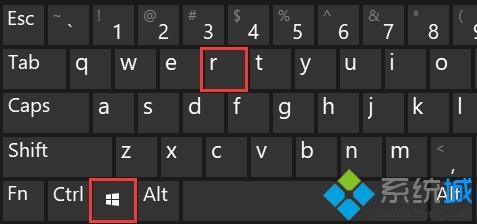
2、接着,在窗口中输入“services.msc”命令,打开服务管理面板;
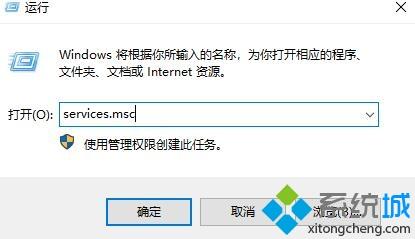
3、在服务列表中,找到“Superfetch”服务项双击打开;
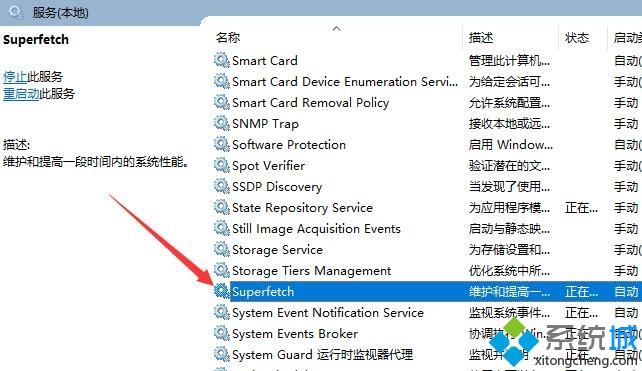
4、重新选择启动类型为“禁用”,并点击“停止”按钮即可superfetch服务。
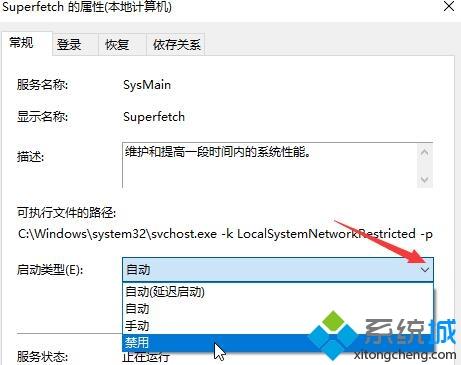

以上给大家介绍的就是windows10系统禁用superfetch服务的方法,希望以上教程内容可以帮助到大家。
我告诉你msdn版权声明:以上内容作者已申请原创保护,未经允许不得转载,侵权必究!授权事宜、对本内容有异议或投诉,敬请联系网站管理员,我们将尽快回复您,谢谢合作!










